Guía maestra de OneNote: domine técnicas avanzadas para mejorar la eficiencia laboral
Microsoft OneNote es una potente aplicación para tomar notas digitales. Además de las funciones básicas para tomar notas, existen muchas técnicas avanzadas que pueden ayudar a los usuarios a utilizar esta herramienta de forma más completa y eficiente. A continuación, se ofrecen algunos consejos avanzados para utilizar OneNote que le permitirán aprovechar al máximo su potencial.
- Utilice etiquetas para una clasificación rápida:
OneNote ofrece funciones de etiquetas muy completas. No solo puede usar etiquetas predefinidas, sino también crear etiquetas personalizadas. Al agregar etiquetas a las notas, puede categorizar, buscar y filtrar información rápidamente, lo que mejora la eficiencia general de la organización.
- Crear y utilizar plantillas:
Cree plantillas personalizadas, como actas de reuniones, planes de proyectos o listas de tareas pendientes. Use plantillas para ahorrar tiempo y garantizar que los tipos de notas similares tengan una estructura y un formato uniformes.
- Aproveche los archivos y enlaces incrustados:
Incorpore otros documentos de Office, archivos PDF o páginas web en OneNote y cree vínculos para poder ver y editar estos archivos directamente cuando sea necesario. Esto ayuda a centralizar la información relevante y mejorar el flujo de trabajo.
- Tome notas escritas a mano utilizando tinta digital:
Para los dispositivos que admiten tinta digital, usar OneNote para tomar notas escritas a mano es una forma extremadamente flexible. Con las notas escritas a mano, puedes expresar tus pensamientos con mayor libertad, dibujar diagramas e incluso realizar operaciones matemáticas.
- Sincronizar y compartir cuadernos:
OneNote cuenta con potentes funciones de sincronización y uso compartido que garantizan que puedas acceder y editar notas en diferentes dispositivos en tiempo real. Comparte mediante OneDrive o SharePoint para permitir que los equipos trabajen juntos.
- Jerarquía de títulos y vista de esquema:
Utilice jerarquías de encabezados para dividir las notas en diferentes niveles de encabezados y, luego, visualice y organice esos encabezados en la vista de esquema. Esto ayuda a crear contenido estructurado y mejora la eficiencia de búsqueda y lectura.
- Buscar y filtrar usando etiquetas:
Al combinar las etiquetas con la función de búsqueda de OneNote, puede encontrar rápidamente todas las notas bajo una etiqueta específica, lo que hace que la recuperación de información sea más rápida y precisa.
- Habilidades avanzadas de búsqueda y anotación:
Utilice las funciones de búsqueda avanzada de OneNote, como la búsqueda por palabras clave, la búsqueda por intervalo de tiempo, etc., para localizar la información que necesita más rápidamente. Domine las técnicas de anotación, como el resaltado y el resaltado, para que la información clave sea más llamativa.
- Tareas automatizadas y recordatorios:
Al utilizar etiquetas de tareas y listas de tareas pendientes en OneNote, combinadas con Outlook o Microsoft To-Do, puede realizar una gestión de tareas y recordatorios automatizados. Esto ayuda a realizar un seguimiento de las tareas y a completarlas.
- Hacer notas interactivas:
Utilice la función de toma de notas interactiva de OneNote para crear preguntas que requieran completar espacios en blanco, listas de casillas de verificación, etc., a fin de que las notas sean más interactivas. Esto resulta especialmente útil en los campos de la educación y la formación.
- Utilice pestañas y secciones:
Utilice razonablemente las funciones de pestañas y secciones de OneNote para organizar por proyecto, tema o tiempo. Esto ayuda a...
Mantenga las cosas estructuradas y claras en cuadernos grandes.
- Utilice tablas de Excel integradas:
Al incorporar tablas de Excel directamente en OneNote, puede crear tablas dinámicas en su cuaderno, actualizar datos y realizar análisis en cualquier momento. Esto resulta muy útil para el seguimiento de proyectos y la gestión de datos.
- Utilice el panel de navegación del cuaderno:
El panel de navegación de cuadernos le permite cambiar rápidamente entre diferentes cuadernos, secciones y páginas. Esta es una herramienta clave para mantener la navegación y la gestión en cuadernos de gran tamaño.
- Utilice complementos para ampliar funciones:
OneNote admite varios complementos y extensiones, y puede agregar calendarios, gráficos, fórmulas matemáticas y otras funciones según las necesidades para satisfacer necesidades personalizadas.
- Utilice gráficos y tablas:
OneNote permite insertar diversos gráficos y cuadros que pueden utilizarse para visualizar datos, crear mapas mentales, etc. Esto hace que las notas sean más vívidas y fáciles de entender.
Al comprender en profundidad y utilizar de forma flexible estas habilidades avanzadas de OneNote, podrá administrar y organizar mejor sus notas digitales, mejorar la eficiencia del trabajo y lograr una organización y un intercambio de información más convenientes.



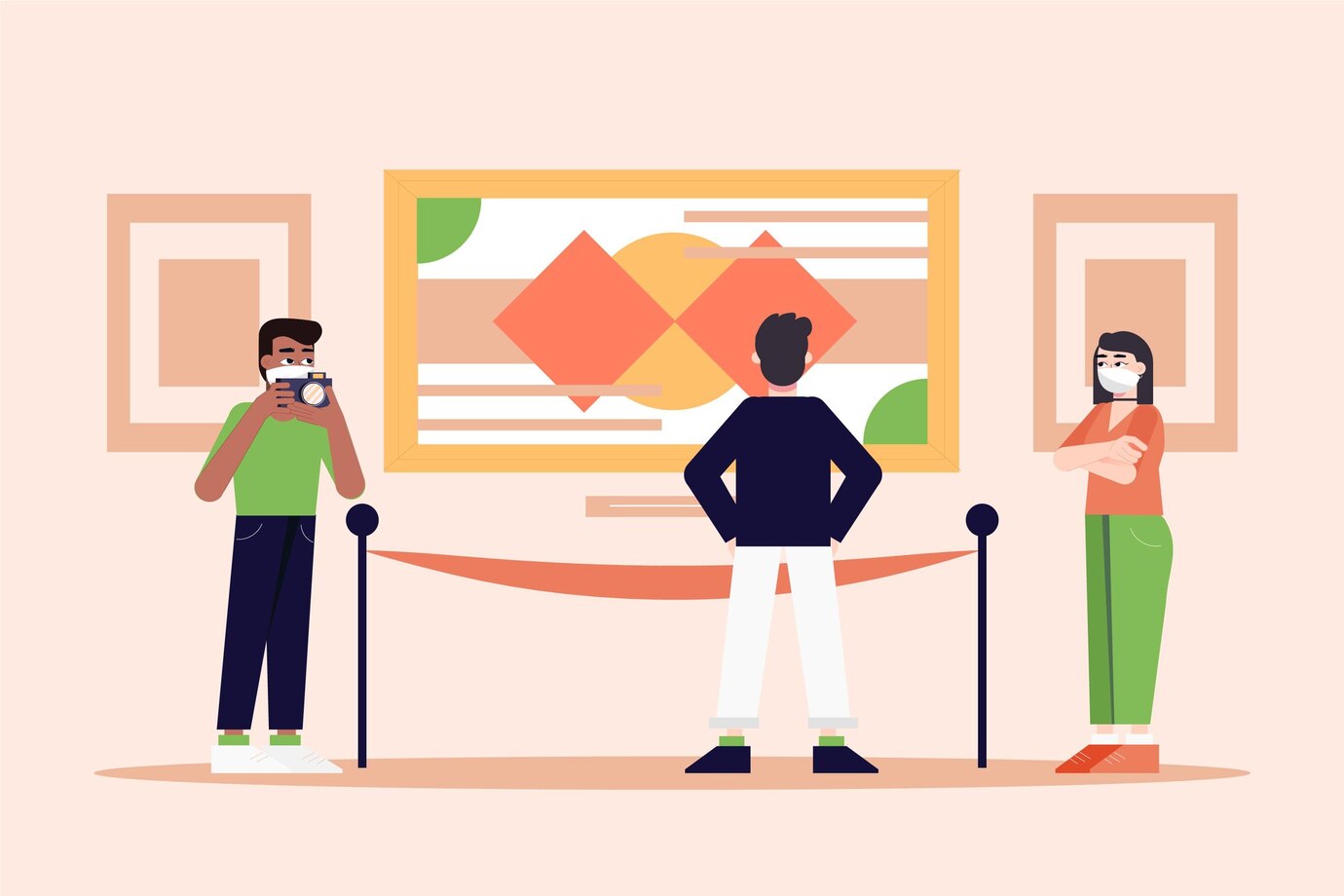



 No products in the cart.
No products in the cart.